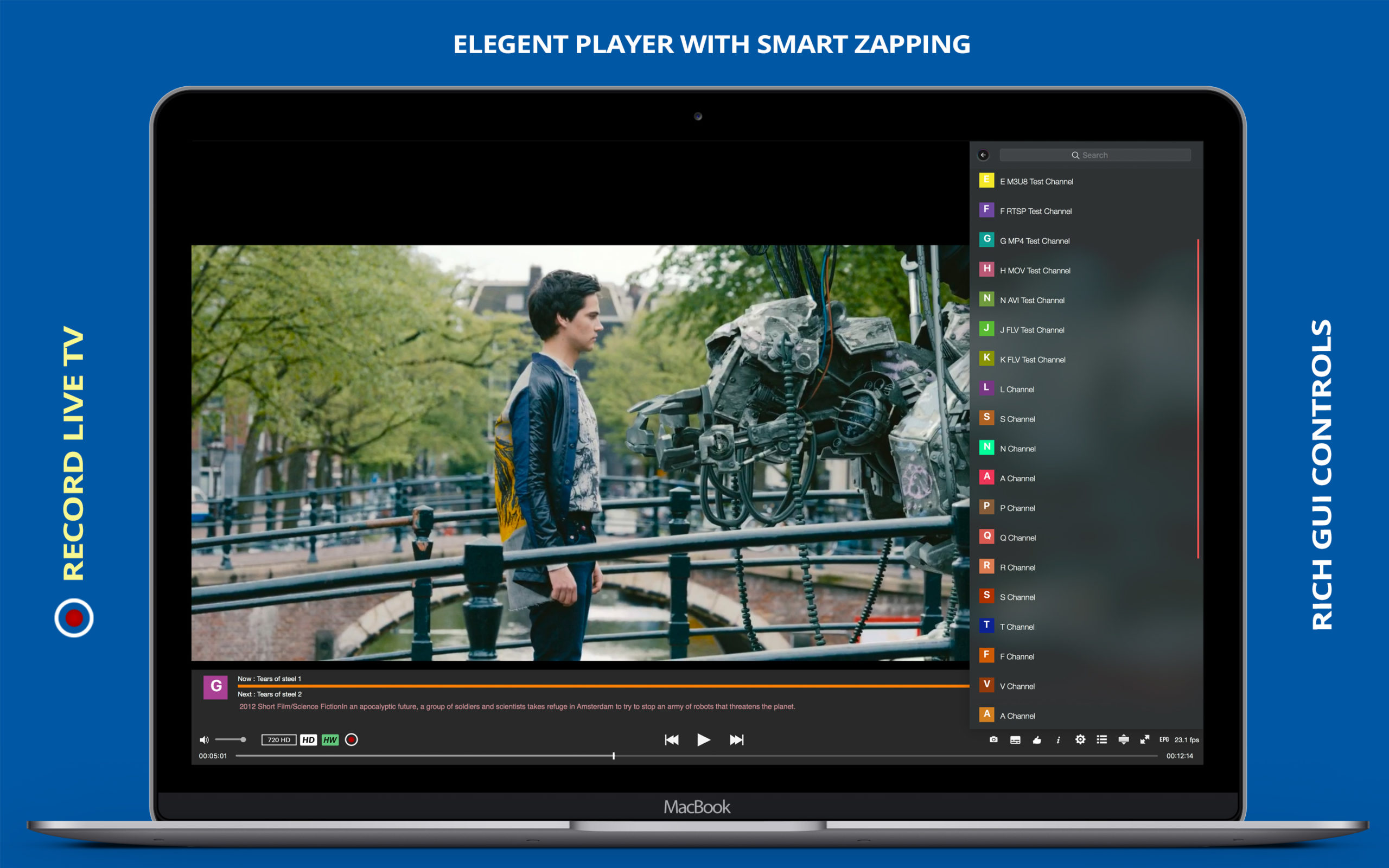
O GSE Smart IPTV é um dos players de IPTV mais conhecidos em todo o mundo, disponível tanto para sistema Android, quanto para iOS, podendo ser usado em TV Box, celulares, computadores e Smart TV. Mas, por respeito as leis, o GSE Smart IPTV não contém nenhuma lista de reprodução ou conteúdo de vídeo, e é você que deve adicionar nele a sua lista para assistir aos canais, filmes e séries favoritas.
Aqui vamos explicar todo esse processo pra você, de forma que fique claro o que é IPTV, player IPTV, lista IPTV e como isso se relaciona. Além disso, este artigo foca em apresentar o GSE Smart IPTV, mostrando as suas vantagens, o procedimento de instalação em diferentes dispositivos e como adicionar sua lista no GSE.
Como funciona o GSE Smart IPTV?
Como dito antes, o GSE é uma player de IPTV, e quando falamos IPTV, significa que ele é um serviço que usa a conexão com a internet para transmitir sinais televisivos. O GSE é um aplicativo que pode ser baixado no Google Play ou Apple Store, e você utiliza ele para reproduzir listas IPTV. Uma lista é um arquivo ou endereço que, ao ser inserida no GSE, vai ser exibida no aplicativo, e você pode acessá-la para assistir qualquer canal ou contéudo que ela possui.
Para ajudar no entendimento, vamos fazer um passo a passo de como usar o GSE Smart IPTV em diferentes dispositivos e sistemas, para você aproveitar dos melhores contéudos que deseja, independente de qual seja o seu aparelho.
GSE Smart IPTV apk para TV Box e aparelhos Android
- Abra o Play Store na sua TV Box ou no smartphone Android
- Procure por “GSE Smart IPTV” e instale o aplicativo
- Acesse o GSE, na tela inicial você verá listas de reprodução como exemplo
- Para adicioanr uma lista real, acesse o menu, representado pelo desenho de 3 linhas
- Na parte “remote” do menu, você tem duas opções para inserir sua lista: “remote playlists” e “xtream codes API”, escolha a recomendada pelo fornecedor da lista
- Seguindo por “remote playlists”: clique no sinal de mais (+) e selecione “add m3u url”, depois de um nome para a lista, digite o link da lista e aperte o botão Add
- Seguindo por “xtream codes API”: clique no sinal de mais (+) e insira as informações necessárias, que é um nome para a lista, o link dela e, caso for preciso, o nome de usuário e senha
- A lista de reprodução vai aparecer (com o nome que foi atribuido) na tela inicial do GSE Smart IPTV, acesse-a para assistir ao contéudo dela
GSE Smart IPTV no iPhone e aparelhos Apple
- Abra o App Store no seu aparelho da Apple
- Procure por “GSE Smart IPTV” e instale o aplicativo
- Acesse o GSE, na tela inicial você verá listas de reprodução como exemplo
- Siga as mesmas instruções do passo a passo anterior
GSE Smart IPTV no Windows
O GSE Smart IPTV não está disponível como um aplicativo para Windows, você não encontra-o na Microsoft Store ou o uma versão de arquivo .exe. Mesmo assim, é possível assistir a IPTV usando este player no Windows da seguinte forma:
- Instale o Bluestacks no seu PC
- Abra o Bluestacks e acesse o Google Play Store na página inicial do Bluestacks
- Pesquise “GSE Smart IPTV” e instale o app
- O aplicativo será instalado no Windows usando o emulador Bluestacks
- Acesse o GSE e siga as instruções passadas anteriormente para adicionar a sua lista
GSE Smart IPTV no Chromecast
O aplicativo GSE IPTV foi projetado para oferecer suporte ao Chromecast. Portanto, você pode conectar facilmente o dispositivo ao Chromecast e transmiti-lo à TV. Veja como:
- Abra o Play Store ou App Store e procure por “GSE Smart IPTV”
- Instale o aplicativo no seu dispositivo
- Acesse o GSE e na tela inicial, escolha uma dos exemplos de listas de reprodução
- Dentro da página de canais, escolha um país para acessar aos canais desse país
- Agora é possível ver o ícone que chamamos de “Cast” (ou “Transmistir”), representado por um quadrado, do lado esquerdo do botão de busca, na parte superior
- Clique neste ícone “Cast”, o aplicativo vai buscar os dispositivos disponíveis
- Com o Chromecast conectado na mesma rede do aparelho que esta usando o GSE, a opção para selecionar o Chromecast vai aparecer, escolha ele
- Agora o app já esta conectado ao Chromecast, a tela da TV vai exibir “GSE Media Center”
- No seu aparelho, escolha o canal que deseja assistir, três opções vai aparecer para você (Play, Cast e Open with), selecione “Cast”
Pronto, o Chromecast já vai transmitir o canal escolhido na sua TV.
GSE Smart IPTV é bom?
Baixado por mais de um milhão de pessoas, o GSE Smart IPTV possui uma boa repetução no mercado, com uma média de 4,3 em 5 estrelas. O aplicativo contém muitas funções embutidas e é bem provável que atenda a sua busca por um player IPTV de qualidade, para que você mergulhe de vez no mar de entretenimento dos canais IPTV.
Pela alta compatibilidade que destacamos no artigo, o GSE Smart IPTV é ideial para a maioria dos usuários, seja você um cliente do sistema Android ou do iOS. Conta com a função de transmissão para Chromecast e também pode ser usado no Windows. Além disso, não enfrentamos nenhuma dificuldade para adicionar as listas de reprodução.
Pontos positivos a serem destacados:
- Suporta XTREAM-Codes API
- As transmissões ao vivo conecta automaticamente
- Você pode configurar o bloqueio de canais indevidos
- Existe a opção de alteração de idioma, com 31 opções, incluindo português
- Interface agradável
Saiba mais sobre o GSE Smart IPTV no site oficial do app.
VPN: Segurança e mais desempenho
Quando o assunto é IPTV, gostamos de recomendar que você tenha um VPN para assistir aos canais. No nosso artigo VPN para IPTV, explicamos que o Virtual Private Network é um serviço que permite você se conectar a internet de maneira anônima, te dando mais segurança. Esse tipo de serviço é ideal para assistir IPTV.
Um exemplo de um bom VPN é o Surfshark. Com ele, o seu endereço IP fica oculto, e os seus dados (como senhas e informações pessoais) não correm o risco de serem vazados. Além disso, o seu provedor de internet não tem como saber o que você está acessando, e dessa forma, não pode reduzir sua velocidade enquando você assisti a sua lista IPTV.
Como tirar o bloqueio da IPTV usando VPN
Agora é cada vez mais difícil acessar fluxos de streaming e IPTV por causa de diferentes bloqueios.
A solução para solucionar esses bloqueios é usar uma VPN. A VPN que funciona melhor para isso é o Surfshark, e é um dos mais baratos..




Consigo acessar a lista iptv em dois dispositivos ao mesmo tempo?